
컴퓨터 렉 현상 완벽 해결 가이드: 이것만 알면 끝! 속도 향상 및 최적화 전략
컴퓨터가 느려터져서 일의 효율이 뚝 떨어지고, 게임은 끊기고, 심지어는 간단한 작업도 버벅거린다면? 더 이상 걱정하지 마세요! 이 가이드를 통해 컴퓨터 렉 현상의 원인을 파악하고, 효과적인 해결 방법을 제시하여 쾌적한 컴퓨터 환경을 되찾아 드리겠습니다. 이 가이드에 제시된 방법들을 모두 적용하면 컴퓨터 렉 문제의 90% 이상을 해결할 수 있습니다.
✅ 컴퓨터 속도 저하의 원인을 정확히 진단하고, 맞춤형 해결책을 찾아보세요! 윈도우 PC 상태 점검부터 성능 최적화까지, 모든 것을 해결해 드립니다.

컴퓨터 렉 현상의 주요 원인 파악: 렉의 진실을 밝히다
컴퓨터가 느려지고 렉이 걸리는 현상, 정말 답답하시죠? 원인을 모르니 해결책도 막막하고요. 하지만 걱정 마세요! 이번 장에서는 컴퓨터 렉의 주요 원인들을 자세히 파헤쳐 보면서, 여러분의 컴퓨터가 왜 느려지는지 그 진실을 밝혀드릴게요. 원인을 정확히 파악해야 효과적인 해결책을 찾을 수 있으니까요!
가장 흔한 원인 중 하나는 바로 하드웨어의 부족입니다. 컴퓨터 부품들이 노후되었거나 성능이 부족하면 렉이 발생할 가능성이 높아져요. 예를 들어, 오래된 하드디스크는 데이터 접근 속도가 느려 컴퓨터 전체의 속도를 떨어뜨리죠. 또한, 메모리(RAM) 용량이 부족하면 프로그램 실행에 필요한 데이터를 제대로 불러오지 못해 렉이 발생할 수 있어요. 특히 고사양 게임이나 영상 편집 프로그램을 사용할 때는 더욱 심해지죠. 그래픽 카드의 성능이 낮다면 게임이나 영상 재생 시 심각한 렉을 경험하게 될 수도 있고요.
다음으로는 소프트웨어적인 문제를 살펴봐야 합니다. 쓸데없이 많은 프로그램이 백그라운드에서 실행되거나, 악성코드 감염, 운영체제의 오류 등이 렉의 원인이 될 수 있답니다. 많은 프로그램들이 동시에 메모리와 CPU 자원을 사용하면 컴퓨터가 과부하에 걸리는 것이죠. 또한, 정기적인 업데이트를 소홀히 하면 시스템 오류나 보안 취약점으로 인해 컴퓨터 속도가 느려질 수 있습니다. 혹시 최근에 새로운 프로그램을 설치했는데 렉이 발생하기 시작했다면, 새로 설치한 프로그램이 문제일 가능성이 높아요.
마지막으로, 데이터 저장 공간 부족도 무시할 수 없는 원인입니다. 하드디스크 또는 SSD의 저장 공간이 부족하면 파일 저장 및 삭제, 프로그램 실행 속도가 느려지고 컴퓨터 전체의 성능 저하를 불러올 수 있습니다. 특히 임시 파일이나 불필요한 파일들이 하드디스크 공간을 많이 차지하고 있을 경우, 컴퓨터 렉 현상이 더욱 심해질 수 있어요. 정기적인 디스크 정리나 불필요한 파일 삭제는 필수랍니다.
이러한 원인들을 좀 더 명확하게 정리해 보면 다음과 같습니다:
| 원인 | 상세 설명 | 예시 |
|---|---|---|
| 하드웨어 부족 | 노후화된 부품, 성능 부족 | 오래된 하드디스크, 부족한 RAM, 저사양 그래픽 카드 |
| 소프트웨어 문제 | 백그라운드 프로그램 과다 실행, 악성코드 감염, 운영체제 오류, 프로그램 충돌 | 많은 프로그램 동시 실행, 바이러스 감염, 윈도우 업데이트 미실행 |
| 데이터 저장 공간 부족 | 하드디스크/SSD 용량 부족, 불필요한 파일 과다 | 하드디스크 용량 90% 이상 사용, 임시 파일 과다 |
결론적으로, 컴퓨터 렉 현상의 해결을 위해서는 하드웨어, 소프트웨어, 저장 공간 등 여러 요인을 종합적으로 고려하여 문제의 원인을 정확하게 파악하는 것이 가장 중요합니다. 어떤 원인이 가장 큰 영향을 미치는지 파악하는 것이 효율적인 문제 해결의 시작이에요. 다음 장에서는 이러한 원인들을 해결하기 위한 실질적인 방법들을 자세히 알려드리겠습니다. 기대해주세요!
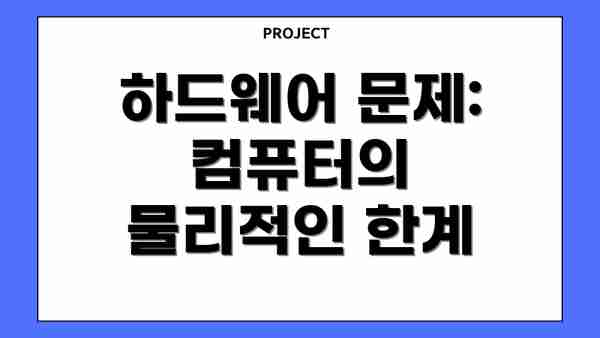
하드웨어 문제: 컴퓨터의 물리적인 한계
- 저장장치(HDD/SSD) 문제: 오래된 HDD의 경우, 데이터 접근 속도가 느려져 컴퓨터 렉의 주요 원인이 될 수 있습니다. SSD로 업그레이드하면 엄청난 성능 향상을 체감할 수 있습니다. 또한, 하드디스크의 용량이 부족하면 시스템이 느려질 수 있습니다. 불필요한 파일들을 삭제하고, 용량이 부족하다면 외장하드나 클라우드 서비스를 이용하는 것을 고려해 보세요.
- RAM 부족: RAM(Random Access Memory)은 컴퓨터가 현재 작업하는 데 필요한 데이터를 임시로 저장하는 공간입니다. RAM 용량이 부족하면 컴퓨터는 하드디스크를 사용해야 하는데, 하드디스크는 RAM보다 속도가 훨씬 느리기 때문에 렉이 발생합니다. 작업 관리자를 통해 RAM 사용량을 확인하고, 필요하다면 RAM을 추가로 장착하는 것을 고려해 보세요.
- CPU 성능 저하: CPU는 컴퓨터의 두뇌 역할을 합니다. 오래된 CPU나 성능이 낮은 CPU는 많은 작업을 처리하는 데 어려움을 겪어 컴퓨터 렉을 유발할 수 있습니다. CPU 업그레이드는 효과적이지만, 비용이 상당히 발생할 수 있습니다.
- 그래픽 카드 문제: 게임이나 그래픽 작업을 많이 하는 경우, 그래픽 카드의 성능이 부족하면 렉이 발생할 수 있습니다. 그래픽 카드 드라이버를 최신 버전으로 업데이트하고, 필요하다면 그래픽 카드를 업그레이드하는 것을 고려해 보세요.
소프트웨어 문제: 눈에 보이지 않는 렉의 주범들
- 바이러스 및 악성코드: 바이러스나 악성코드는 시스템 자원을 과도하게 사용하여 컴퓨터를 느리게 만들 수 있습니다. 정기적으로 백신 프로그램을 실행하고, 최신 바이러스 정의 파일을 업데이트하고, 출처를 알 수 없는 파일은 실행하지 마세요.
- 불필요한 백그라운드 프로그램: 많은 백그라운드 프로그램이 실행되면 시스템 자원을 소모하여 컴퓨터 속도를 저하시킵니다. 작업 관리자를 통해 불필요한 프로그램을 종료하고, 자동 시작 프로그램을 관리하세요.
- 윈도우 업데이트 누락: 윈도우 업데이트에는 성능 개선과 보안 패치가 포함되어 있습니다. 정기적으로 윈도우 업데이트를 수행하여 컴퓨터 성능을 최적화하고 보안을 강화하세요.
- 드라이버 문제: 오래된 또는 손상된 드라이버는 컴퓨터 렉을 유발할 수 있습니다. 장치 관리자를 통해 드라이버를 업데이트하고, 필요하다면 드라이버를 다시 설치하세요.
컴퓨터 렉 해결을 위한 실질적인 방법들: 단계별 최적화 전략
컴퓨터 렉 현상으로 고민이시라면, 이제 걱정 끝! 단계별로 차근차근 따라오시면 컴퓨터 속도를 확실히 향상시킬 수 있답니다. 아래 표를 참고하여 렉의 원인을 파악하고, 맞춤형 해결책을 찾아보세요!
| 단계 | 문제 해결 방법 | 세부 설명 | 기대 효과 | 확인 방법 |
|---|---|---|---|---|
| 1. 부팅 속도 최적화 | 불필요한 시작 프로그램 제거 | 시작 프로그램 목록에서 자주 사용하지 않는 프로그램들을 제거해 보세요. 작업 관리자(Ctrl+Shift+Esc)에서 시작 프로그램 탭을 확인할 수 있답니다. 필요 없는 프로그램은 “사용 안 함”으로 설정하시면 돼요. | 부팅 시간 단축 및 시스템 자원 확보 | 부팅 시간 측정, 작업 관리자에서 CPU 및 메모리 사용량 확인 |
| 2. 디스크 정리 및 조각 모음 | 정크 파일 및 임시 파일 삭제, 하드 디스크 조각 모음 | “디스크 정리” 도구를 이용해 임시 파일, 인터넷 캐시, 휴지통을 비우고, 하드 디스크 조각 모음을 실행하여 파일 접근 속도를 향상시켜 보세요. (Windows 10 이상은 자동으로 조각 모음이 진행되지만, 수동으로 실행하면 더욱 효과적이에요!) | 디스크 공간 확보, 파일 읽기/쓰기 속도 향상 | 디스크 공간 확인, 파일 복사 속도 측정 |
| 3. 메모리 최적화 | 메모리 사용량 확인 및 불필요한 프로그램 종료 | 작업 관리자를 통해 메모리 사용량이 많은 프로그램들을 확인하고, 필요 없는 프로그램들을 종료해 메모리를 확보해 보세요. 브라우저 탭도 너무 많이 열어두면 렉이 발생할 수 있으니 주의하세요! | 메모리 부족으로 인한 렉 현상 감소 | 작업 관리자에서 메모리 사용량 확인, 렉 현상 감소 여부 확인 |
| 4. 드라이버 업데이트 | 그래픽 카드, 사운드 카드 등 주요 드라이버 업데이트 | 장치 관리자를 통해 드라이버의 최신 버전을 확인하고 업데이트 해주세요. 특히 그래픽 카드 드라이버는 게임 등 그래픽 작업 시 렉에 큰 영향을 미치므로 꼭 최신 버전으로 유지하는 것이 중요해요. | 드라이버 오류로 인한 시스템 불안정 해소, 성능 향상 | 드라이버 버전 확인, 게임이나 그래픽 작업 시 렉 현상 개선 여부 확인 |
| 5. 백그라운드 프로그램 관리 | 불필요한 백그라운드 프로그램 종료 및 자동 실행 방지 | 작업 관리자를 통해 백그라운드에서 실행 중인 불필요한 프로그램들을 종료하고, 자동 실행 프로그램을 제어하여 시스템 부하를 줄여주세요. 특히, 자동 업데이트 기능이 잦은 프로그램은 주의 깊게 관리해야 해요. | 시스템 부하 감소, CPU 및 메모리 사용량 감소 | 작업 관리자에서 CPU 및 메모리 사용량 확인, 렉 현상 감소 여부 확인 |
| 6. 바이러스 및 멀웨어 검사 | 악성 코드 제거 | 정기적으로 바이러스 백신 프로그램을 실행하여 악성 코드를 검사하고 제거하세요. 최신 바이러스 정의 파일 업데이트도 잊지 마세요! | 시스템 성능 저하의 주요 원인 제거 | 바이러스 백신 검사 결과 확인, 시스템 성능 향상 여부 확인 |
| 7. 하드웨어 점검 (고급) | 하드 드라이브, RAM 등 하드웨어 성능 점검 | 하드 드라이브의 상태와 RAM 용량이 부족하지는 않은지 확인해 보세요. 필요하다면 하드웨어 업그레이드를 고려해 볼 수도 있답니다. | 하드웨어 문제로 인한 렉 현상 해결 | 하드웨어 성능 점검 도구 사용, 전문가 상담 |
위 단계들을 차근차근 따라 하시면 컴퓨터 렉 현상을 상당 부분 해결할 수 있습니다. 하지만 문제가 지속된다면 전문가의 도움을 받는 것이 좋습니다.
이 가이드가 여러분의 컴퓨터 렉 문제 해결에 도움이 되기를 바랍니다! 다음 섹션에서는 컴퓨터 렉 해결을 위한 요약표를 제공하여 더욱 빠르게 문제를 해결할 수 있도록 돕겠습니다.

1단계: 컴퓨터 정리 및 디스크 정리
- 불필요한 파일 및 폴더 삭제: 데스크탑, 다운로드 폴더 등에 쌓인 불필요한 파일들을 정리하세요.
- 임시 파일 삭제: 임시 파일은 시스템 성능을 저하시키는 주요 원인입니다. 디스크 정리 유틸리티를 사용하여 임시 파일을 삭제하세요.
- 시스템 복원 지점 삭제: 필요 없는 시스템 복원 지점은 하드디스크 공간을 차지합니다. 필요한 시스템 복원 지점만 남겨두고 나머지는 삭제하세요.
2단계: 백그라운드 작업 관리 및 시작 프로그램 제어
- 작업 관리자를 통해 CPU 및 메모리 사용량이 높은 프로세스 식별 및 종료: 작업 관리자(Ctrl+Shift+Esc)를 열어 CPU 및 메모리 사용량이 높은 프로세스를 확인하고, 불필요한 프로그램을 종료하세요.
- 자동 시작 프로그램 관리: 시작 프로그램이 많으면 부팅 시간이 길어지고, 시스템 성능이 저하됩니다. 시작 프로그램 목록에서 불필요한 프로그램을 제거하세요. (윈도우 설정에서 확인 가능)
3단계: 윈도우 업데이트 및 드라이버 업데이트
- 윈도우 업데이트 확인 및 설치: 정기적인 윈도우 업데이트는 시스템 안정성과 성능 향상에 필수적입니다.
- 장치 관리자를 이용한 드라이버 업데이트: 장치 관리자에서 드라이버를 최신 버전으로 업데이트하거나, 제조사 웹사이트에서 직접 다운로드하여 설치하세요.
4단계: 바이러스 및 악성코드 검사 및 제거
- 정기적인 백신 검사 및 악성코드 제거: 최신 백신 프로그램을 사용하여 정기적으로 컴퓨터를 검사하고, 악성코드를 제거합니다.
- 출처가 불분명한 파일 실행 자제: 출처를 알 수 없는 파일이나 웹사이트는 실행하거나 방문하지 마세요.
컴퓨터 렉 해결을 위한 요약표: 한눈에 보는 최적화 전략
자, 이제 컴퓨터 렉 현상의 주요 원인을 파악하고, 실질적인 해결 방법들을 살펴봤으니, 가장 중요한 부분을 간결하게 정리해 드릴게요! 아래 요약표를 참고하시면 컴퓨터 속도를 빠르게 개선할 수 있답니다. 어려운 내용은 아니니, 차근차근 따라해 보세요!
| 문제 유형 | 가능한 원인 | 해결 방법 | 확인 사항 | 추가 팁 |
|---|---|---|---|---|
| 느린 부팅 속도 | 부팅 시 자동 실행 프로그램 과다, 하드 디스크 성능 저하, 시스템 파일 손상 | 불필요한 자동 실행 프로그램 제거, 하드 디스크 조각 모음 또는 SSD 업그레이드, 시스템 파일 검사 및 복구 | 작업 관리자에서 부팅 시간 확인, 하드 디스크 속도 측정 | 최소한의 프로그램만 자동 실행하도록 설정하세요. SSD 사용을 적극 추천드려요! |
| 게임 및 프로그램 실행 속도 저하 | 메모리 부족, CPU 과부하, 그래픽 카드 성능 부족, 하드 디스크 속도 저하, 바이러스 감염 | 메모리 추가, CPU 온도 확인 및 냉각 개선, 그래픽 카드 드라이버 업데이트, 하드 디스크 정리 및 조각 모음, 바이러스 검사 및 치료 | 작업 관리자에서 CPU 및 메모리 사용량 확인, 그래픽 카드 온도 확인 | 게임 설정을 낮추거나, 백그라운드 프로그램을 종료해 보세요. 게임에 최적화된 설정을 찾아보시는 것도 좋답니다. |
| 잦은 멈춤 현상 (프리징) | 하드웨어 고장, 드라이버 문제, 과열, 바이러스 감염, 메모리 누수 | 하드웨어 점검 (특히 HDD, SSD, RAM), 드라이버 업데이트, 컴퓨터 냉각 시스템 점검, 바이러스 검사 및 치료, 메모리 누수 확인 및 해결 | 블루스크린 오류 메시지 확인, 컴퓨터 온도 모니터링 | 컴퓨터 청소를 주기적으로 해주세요. 먼지가 많으면 과열의 원인이 될 수 있답니다. |
| 인터넷 속도 저하 | 네트워크 연결 문제, 인터넷 회선 속도 저하, 악성코드 감염, 많은 백그라운드 프로그램 작동 | 네트워크 케이블 확인, 인터넷 회선 속도 점검, 악성코드 검사 및 제거, 불필요한 백그라운드 프로그램 종료 | 인터넷 속도 측정 사이트 이용, 네트워크 연결 상태 확인 | 라우터를 재시작해 보세요. 혹시 너무 많은 기기가 네트워크에 연결되어 있지는 않은지 확인해 주세요. |
컴퓨터 렉 현상은 여러 가지 원인이 복합적으로 작용할 수 있으므로, 하나씩 차근차근 문제를 해결해 나가는 것이 중요합니다.
마지막으로, 위 요약표를 참고하여 문제를 해결해 보셨지만 여전히 렉 현상이 지속된다면, 전문가의 도움을 받는 것을 고려해 보세요! 혼자 해결하기 어려운 문제도 있을 수 있으니까요. 더욱 빠르고 원활한 컴퓨터 사용을 위해 최선을 다해주세요!
추가적인 팁들: 컴퓨터 렉 현상 더 효과적으로 해결하기 위한 조언
이제까지 컴퓨터 렉 해결을 위한 다양한 방법들을 알아봤는데요, 좀 더 꼼꼼하게 렉 현상을 잡고 싶으시다면 아래 추가적인 팁들을 참고해 보세요. 작은 노력들이 모여 쾌적한 컴퓨터 사용 환경을 만들어 줄 거예요!
1. 정기적인 시스템 검사 및 업데이트: 건강한 컴퓨터 유지하기
윈도우즈의 경우, 윈도우즈 업데이트를 통해 최신 보안 패치 및 성능 개선 사항을 적용하는 것이 중요해요. 업데이트는 시스템 안정성을 높이고, 때로는 숨어있던 렉의 원인을 제거해 주기도 하거든요. 또한, 정기적으로 바이러스 및 악성코드 검사를 실시하여 불필요한 프로세스를 제거하고 시스템 부하를 줄여야 해요. 이런 꾸준한 관리가 렉을 예방하는 핵심이랍니다.
2. 하드 디스크(HDD) 대신 SSD 사용 고려: 속도의 차이를 경험하세요
하드디스크(HDD) 대신 솔리드 스테이트 드라이브(SSD)를 사용하면 부팅 속도와 프로그램 실행 속도가 확연히 빨라져요. HDD보다 훨씬 빠른 읽기/쓰기 속도가 컴퓨터 전체적인 반응 속도를 향상 시켜 렉 현상을 눈에 띄게 줄여줄 거예요. 특히 운영체제가 설치된 드라이브를 SSD로 바꾸는 것을 추천드려요.
3. 불필요한 프로그램 제거: 깔끔한 시스템 환경 만들기
설치했지만 사용하지 않는 프로그램들은 시스템 자원을 낭비하고 렉을 유발할 수 있어요. 제어판이나 설정 메뉴를 통해 더 이상 필요 없는 프로그램들을 완전히 제거해 주세요. 특히 자동 실행되는 프로그램(startup programs)들을 정리하면 효과가 더욱 커요.
4. 브라우저 확장 프로그램 관리: 필수적인 것만 남기세요
웹 브라우저에 설치된 너무 많은 확장 프로그램도 컴퓨터 성능에 부담을 줄 수 있어요. 필요없는 확장 프로그램은 과감히 제거하고, 정말 필요한 확장 프로그램만 유지하세요. 브라우저 캐시와 쿠키도 주기적으로 삭제하는 것도 잊지 마세요.
5. 다중 작업 최소화: 하나씩 집중하세요
여러 프로그램을 동시에 실행하는 다중 작업은 컴퓨터 자원을 과도하게 소모하여 렉을 발생시킬 수 있어요. 필요한 프로그램만 실행하고, 하나의 작업에 집중하는 습관을 들이는 것이 중요해요.
6. 램(RAM) 용량 확인 및 업그레이드 고려: 컴퓨터의 근육 키우기
컴퓨터의 램(RAM) 용량이 부족하면 컴퓨터 성능이 저하되고 렉이 발생할 가능성이 높아요. 현재 램 용량이 부족하다면, 램을 추가하거나 업그레이드하는 것을 고려해 보세요. 현재 컴퓨터 사양에 맞는 적절한 RAM 용량을 확보하는 것이 렉 현상 해결에 가장 큰 도움이 될 수 있어요.
7. 컴퓨터 청소: 먼지 청소는 필수!
컴퓨터 내부의 먼지가 과열을 유발하고 컴퓨터 성능 저하로 이어질 수 있어요. 주기적으로 압축공기를 이용하여 내부 먼지를 제거해 주세요. 전문가에게 청소를 맡기는 것도 좋은 방법이에요.
이러한 추가적인 팁들을 활용하면 컴퓨터 렉 현상을 더욱 효과적으로 해결하고, 쾌적한 컴퓨터 환경을 만들 수 있을 거예요. 꾸준한 관리와 노력으로 렉 없는 컴퓨터 생활을 누리세요!
자주 묻는 질문 Q&A
Q1: 컴퓨터 렉 현상의 가장 흔한 원인은 무엇입니까?
A1: 하드웨어 부족(노후화된 부품, 성능 부족), 소프트웨어 문제(백그라운드 프로그램 과다 실행, 악성코드 감염 등), 데이터 저장 공간 부족 등이 주요 원인입니다.
Q2: 컴퓨터 렉을 해결하기 위한 가장 효과적인 첫 번째 단계는 무엇입니까?
A2: 먼저 불필요한 파일 및 프로그램을 삭제하고, 디스크 정리를 통해 임시 파일을 제거하는 등 저장 공간을 확보하고 시스템을 정리하는 것입니다. 그리고 작업 관리자를 통해 백그라운드 프로그램을 확인하고 불필요한 프로그램을 종료하는 것이 좋습니다.
Q3: 하드웨어 업그레이드 없이 컴퓨터 속도를 향상시킬 수 있는 방법이 있습니까?
A3: 네, 있습니다. 불필요한 프로그램 제거, 백그라운드 프로그램 관리, 윈도우 업데이트 및 드라이버 업데이트, 바이러스 검사 등 소프트웨어적인 최적화를 통해 컴퓨터 속도를 향상시킬 수 있습니다.
이 콘텐츠의 무단 사용은 저작권법에 위배되며, 이를 위반할 경우 민사 및 형사상의 법적 처벌을 받을 수 있습니다. 무단 복제, 배포를 금지합니다.
※ 면책사항: 위 본문 내용은 온라인 자료를 토대로 작성되었으며 발행일 기준 내용이므로 필요 시, 최신 정보 및 사실 확인은 반드시 체크해보시길 권장드립니다.

